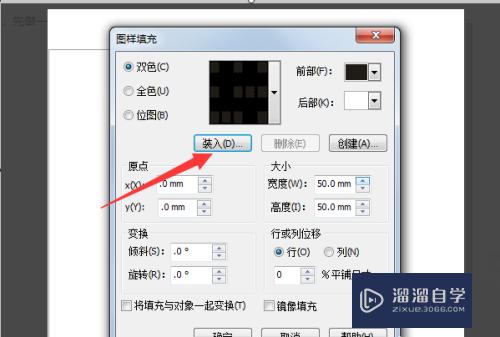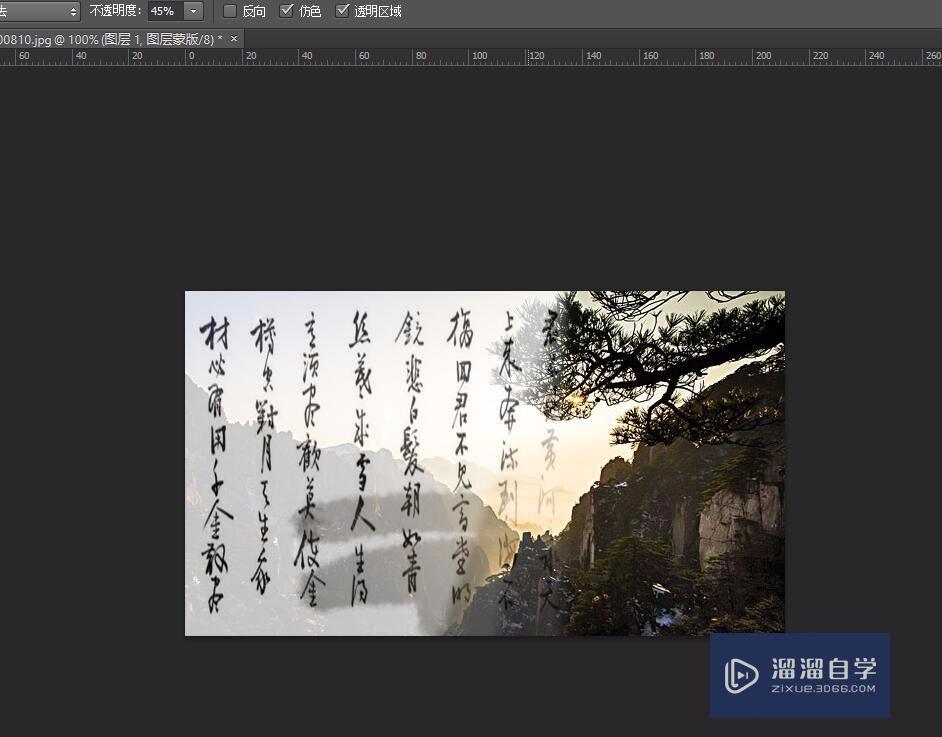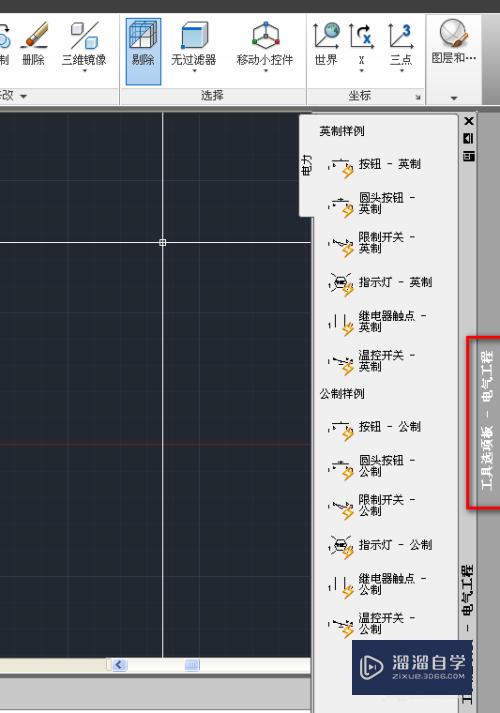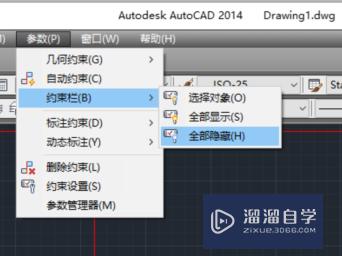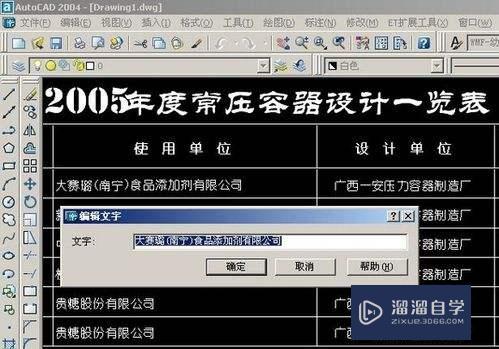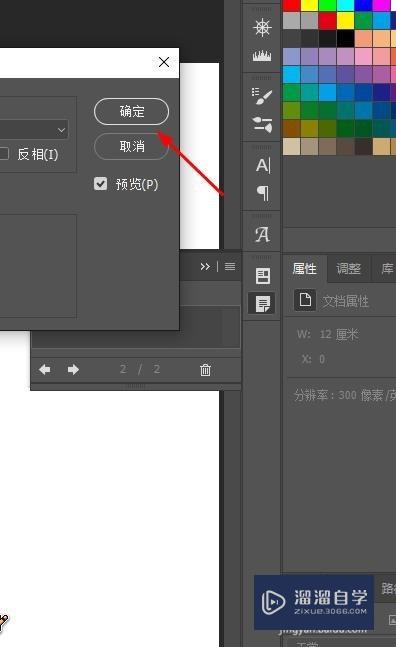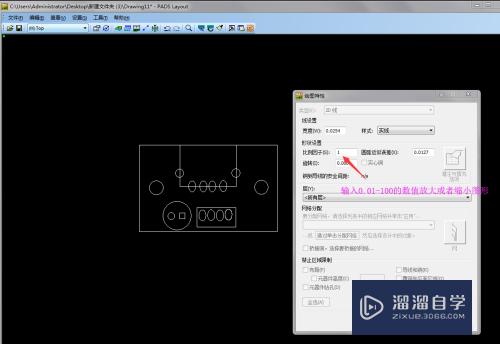CAD图纸怎样批量处理优质
在日常使用CAD经常会需要批量处理。比如CAD制图。需要批量打印图纸。或者批量打印成PDF电子版。图纸发送给客户需要把批量的PDF文件合并成一个文件。或者批量转换成jpg图片格式。所以快来看看CAD图纸怎样批量处理的吧!
对于“CAD”还有不懂的地方。点击这里了解更多关于“CAD”课程>>
工具/软件
硬件型号:机械革命极光Air
系统版本:Windows7
所需软件:CAD2014
方法/步骤
第1步
网上搜索下载“源泉设计”插件。安装成功后打开CAD,菜单栏会显示“源泉设计”。如下图所示:
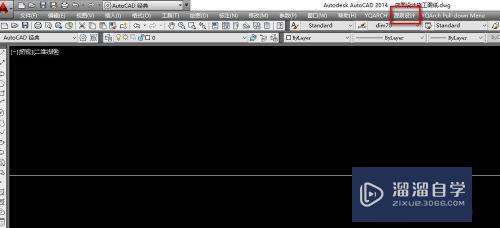
第2步
打开需要批量打印的图纸。点击菜单栏上的“源泉设计”--“其他工具”--“选图框批量打印”(可直接使用快捷键“BPT”)。如下图所示。按实际需要设置批量打印。如“打印机”“纸张类型”“导出路径”“图框选取设置”“打印排序”(注:可以设置3种打印配置以后直接调用)。
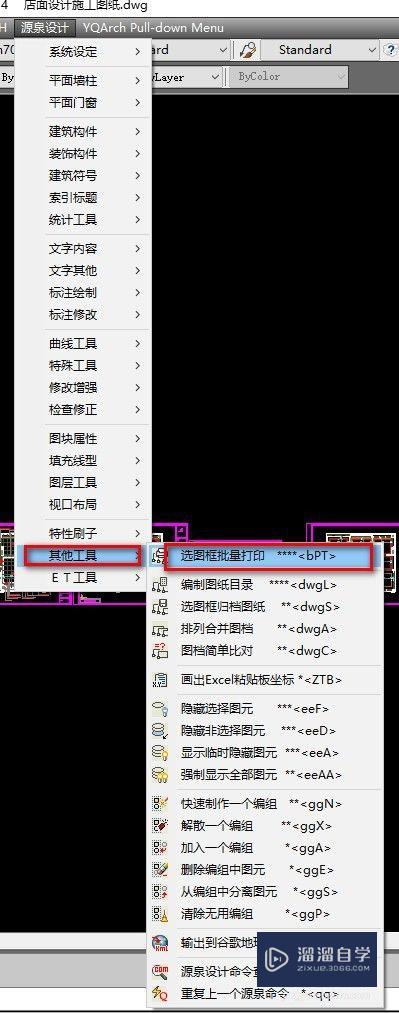
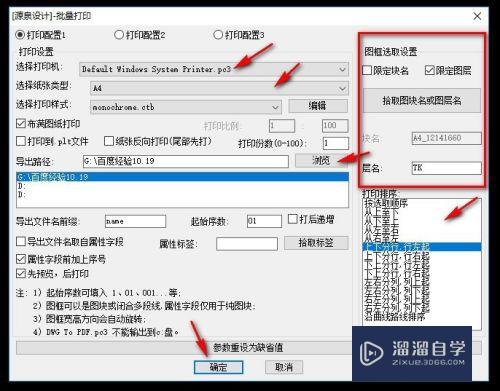
第3步
选择打印的图纸。按空格键后会显示如下图“提示框”。确定后可预览图纸。点击结束预览即可批量打印图纸……

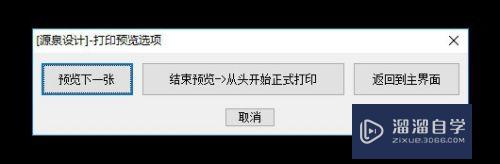
第4步
批量打印成PDF文件。具体操作如下动图演示。
打印完后如图:

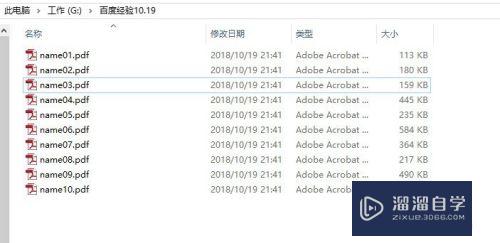
第5步
多个PDF文件合并成一个文件:
网上搜索下载“PDFBinder”。打开后如图添加文件。点击“合并”。如图所示:
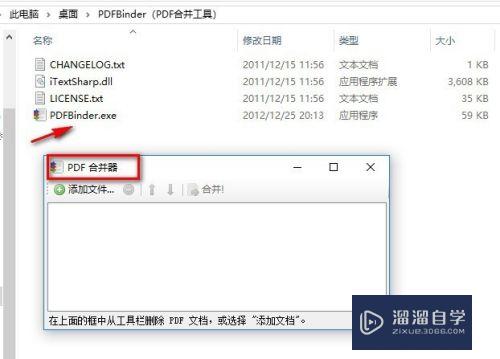


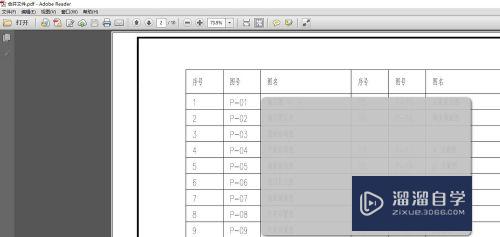
第6步
批量打印成JPG格式:
操作同上。打印机类型更改。所需参数设置一下。批量打印后如图所示:
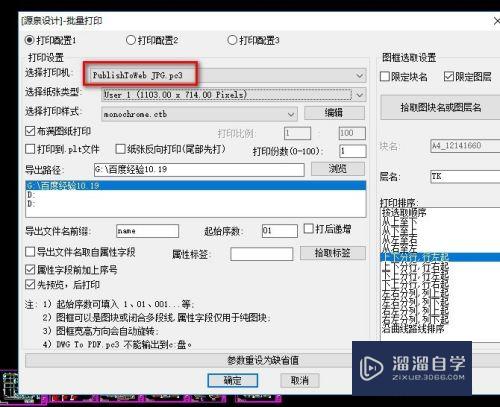
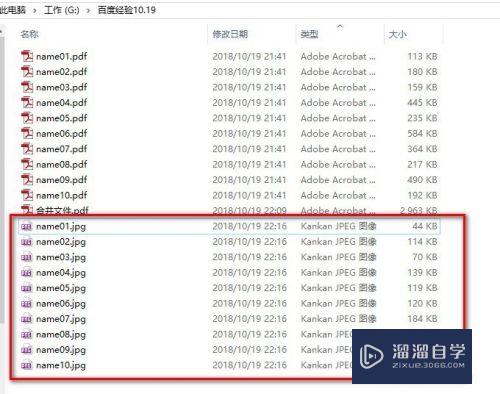
以上关于“CAD图纸怎样批量处理”的内容小渲今天就介绍到这里。希望这篇文章能够帮助到小伙伴们解决问题。如果觉得教程不详细的话。可以在本站搜索相关的教程学习哦!
更多精选教程文章推荐
以上是由资深渲染大师 小渲 整理编辑的,如果觉得对你有帮助,可以收藏或分享给身边的人
本文标题:CAD图纸怎样批量处理
本文地址:http://www.hszkedu.com/69435.html ,转载请注明来源:云渲染教程网
友情提示:本站内容均为网友发布,并不代表本站立场,如果本站的信息无意侵犯了您的版权,请联系我们及时处理,分享目的仅供大家学习与参考,不代表云渲染农场的立场!
本文地址:http://www.hszkedu.com/69435.html ,转载请注明来源:云渲染教程网
友情提示:本站内容均为网友发布,并不代表本站立场,如果本站的信息无意侵犯了您的版权,请联系我们及时处理,分享目的仅供大家学习与参考,不代表云渲染农场的立场!